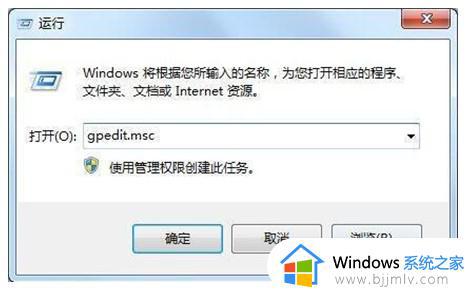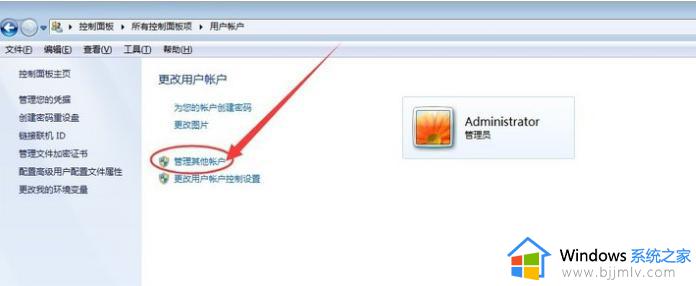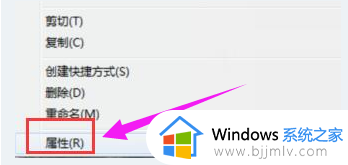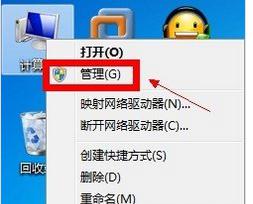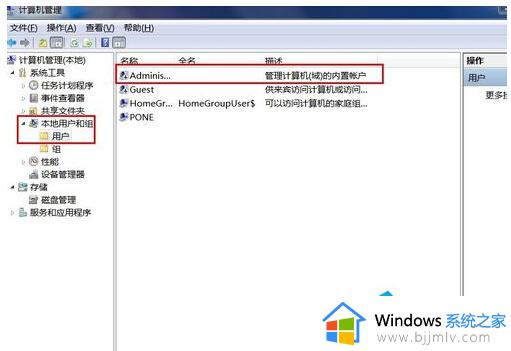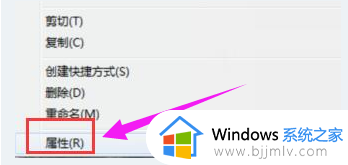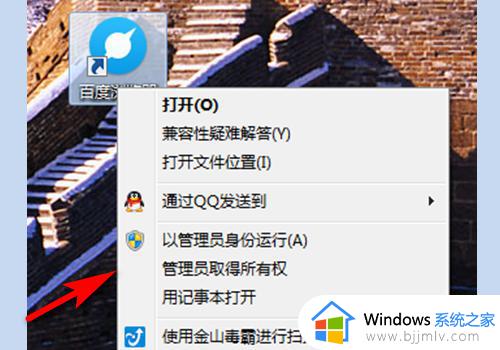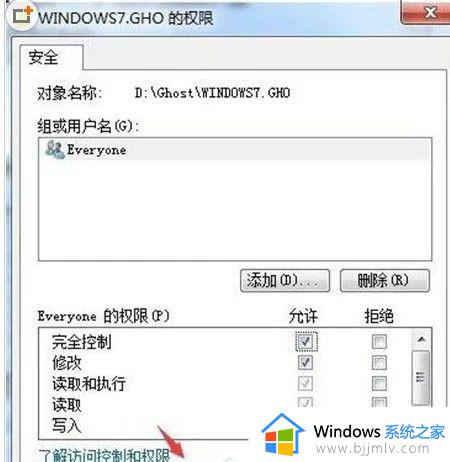怎么获得管理员权限win7 win7如何获得管理员权限方法
一般情况下我们登录win7系统的时候,用的都是普通用户,所以在执行一些操作的时候,可能就会遇到提示需要管理员权限才能操作,那么怎么获得管理员权限win7呢?针对这个问题,接下来就给大家讲述一下win7获得管理员权限方法吧。
方法如下:
1.对于一般文件来说,是不需要开启administrator账户的,只需要一个简单的办法就OK啦!比如说,对待下面的这种类型的文件夹。
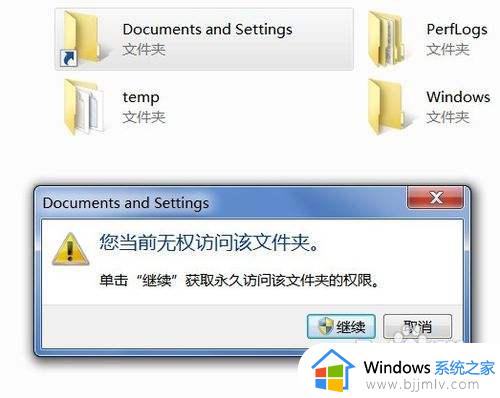 2.我们只需要击右键,选择“管理员取得所有权”即可,然后等待程序执行完毕之后,就可以对该文件夹执行任意操作了,比如说之前删不掉的文件夹现在就可以轻松删掉。
2.我们只需要击右键,选择“管理员取得所有权”即可,然后等待程序执行完毕之后,就可以对该文件夹执行任意操作了,比如说之前删不掉的文件夹现在就可以轻松删掉。
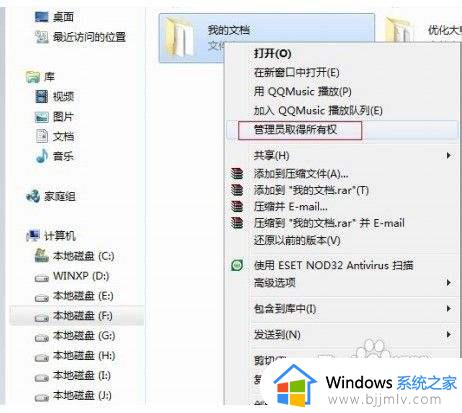
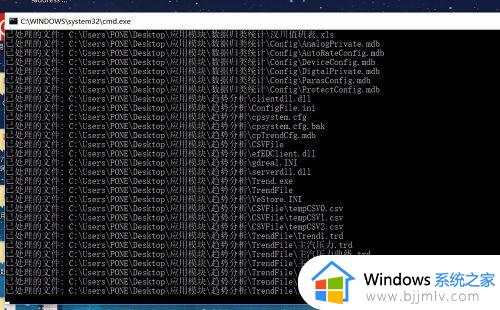 3.如何获得管理员所有权呢,其实也很简单,只要我们在桌面上击右键,选择“新建-文本文档”,然后输入如下代码。
3.如何获得管理员所有权呢,其实也很简单,只要我们在桌面上击右键,选择“新建-文本文档”,然后输入如下代码。
Windows Registry Editor Version 5.00
[HKEY_CLASSES_ROOT\*\shell\runas]
@="管理员取得所有权"
"NoWorkingDirectory"=""
[HKEY_CLASSES_ROOT\*\shell\runas\command]
@="cmd.exe /c takeown /f \"%1\" && icacls \"%1\" /grant administrators:F"
"IsolatedCommand"="cmd.exe /c takeown /f \"%1\" && icacls \"%1\" /grant administrators:F"
[HKEY_CLASSES_ROOT\exefile\shell\runas2]
@="管理员取得所有权"
"NoWorkingDirectory"=""
[HKEY_CLASSES_ROOT\exefile\shell\runas2\command]
@="cmd.exe /c takeown /f \"%1\" && icacls \"%1\" /grant administrators:F"
"IsolatedCommand"="cmd.exe /c takeown /f \"%1\" && icacls \"%1\" /grant administrators:F"
[HKEY_CLASSES_ROOT\Directory\shell\runas]
@="管理员取得所有权"
"NoWorkingDirectory"=""
[HKEY_CLASSES_ROOT\Directory\shell\runas\command]
@="cmd.exe /c takeown /f \"%1\" /r /d y && icacls \"%1\" /grant administrators:F /t"
"IsolatedCommand"="cmd.exe /c takeown /f \"%1\" /r /d y && icacls \"%1\" /grant administrators:F /t"
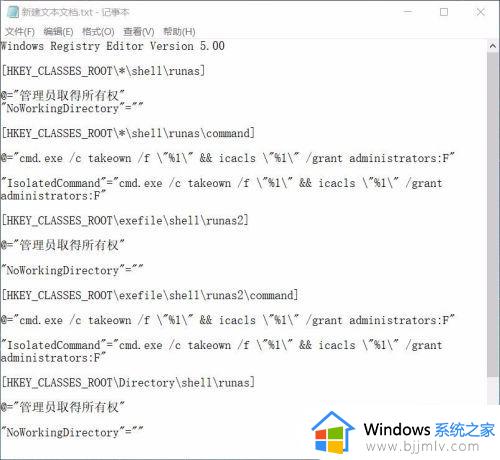 4.接下来,我们保存刚才创建的文件,然后将该文件命名为“取得管理员所有权.reg”,一定要注意该文件的后缀,这个很重要。
4.接下来,我们保存刚才创建的文件,然后将该文件命名为“取得管理员所有权.reg”,一定要注意该文件的后缀,这个很重要。
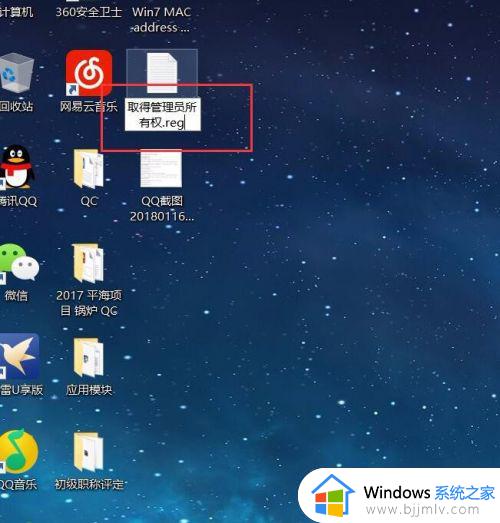 5.接下来,我们双击该文件,将其注册表信息添加到注册表中,然后我们在对这些文件夹击右键的时候就可以在右键菜单中看到该选项啦。
5.接下来,我们双击该文件,将其注册表信息添加到注册表中,然后我们在对这些文件夹击右键的时候就可以在右键菜单中看到该选项啦。
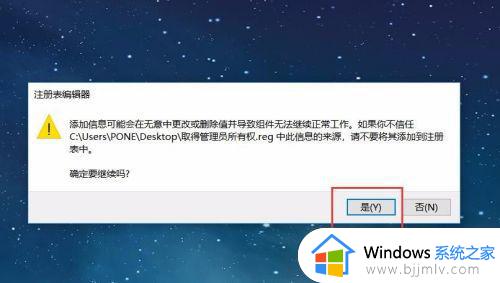
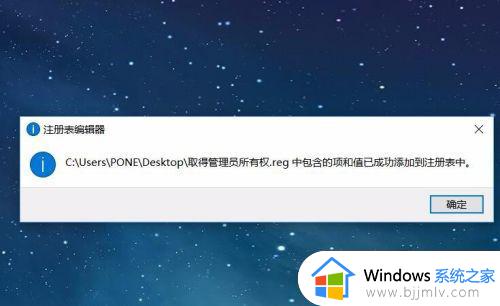
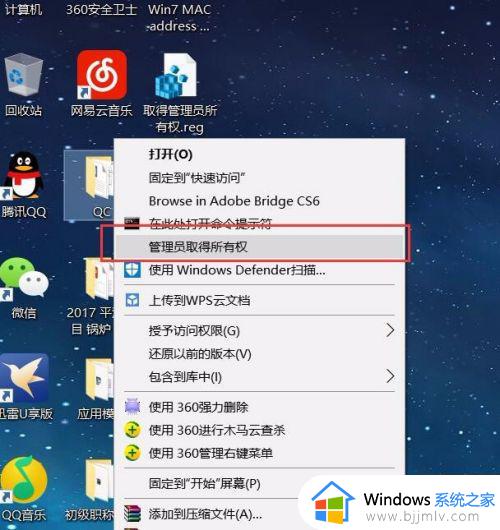 6.对于一些程序文件来说,只需要你击右键,选择“以管理员身份运行”,也是一个非常便捷的获得管理员权限的办法。
6.对于一些程序文件来说,只需要你击右键,选择“以管理员身份运行”,也是一个非常便捷的获得管理员权限的办法。
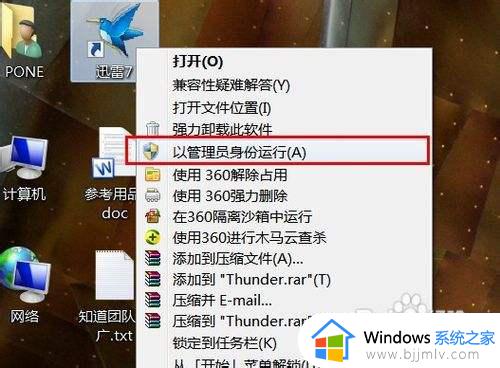
上述给大家讲解的就是win7如何获得管理员权限方法的详细内容,大家有需要的话,就可以学习上面的方法来获取就可以了。